2021년 6월 9일 업데이트됨
참고: macOS에서 루프백 레이어를 혼합하려면 Universal Control을 설치하십시오.
다중 장치 모드에 있을 때 Revelator는 macOS에서 3개의 개별 장치로 표시됩니다. 이 모드를 사용하면 다양한 애플리케이션에서 다양한 믹스 스트림을 사용할 수 있습니다. Universal Control은 다양한 오디오 스트림의 레벨 균형을 맞추는 데 사용할 수 있습니다. 그러나 Studio One에서 스트림을 개별적으로 녹음하려면 먼저 세 개의 스트림을 통합 장치로 결합해야 합니다.
1. 범용 컨트롤을 열고 장치 모드를 "멀티"로 전환합니다.
2. /응용 프로그램/유틸리티에 있는 오디오 미디 설정을 열고 더하기 기호를 클릭하여 "통합 장치 생성"
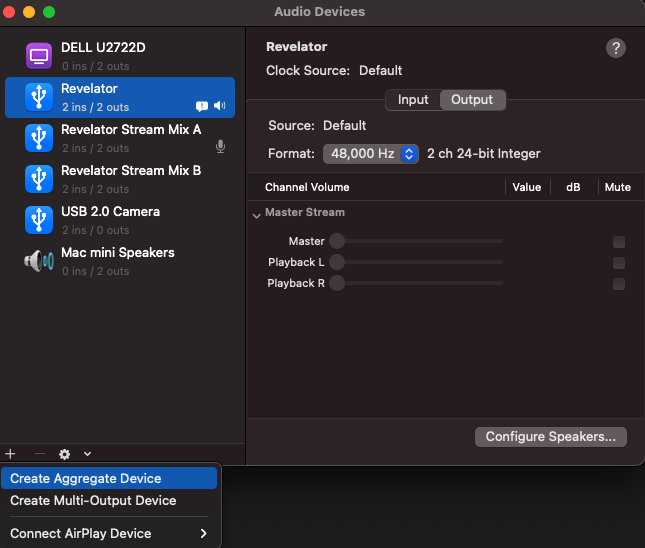
3. Revelator, Revelator Stream Mix A, Revelator Stream Mix B 순서로 집계 장치를 설정합니다(드리프트 보정이 켜져 있어야 함).
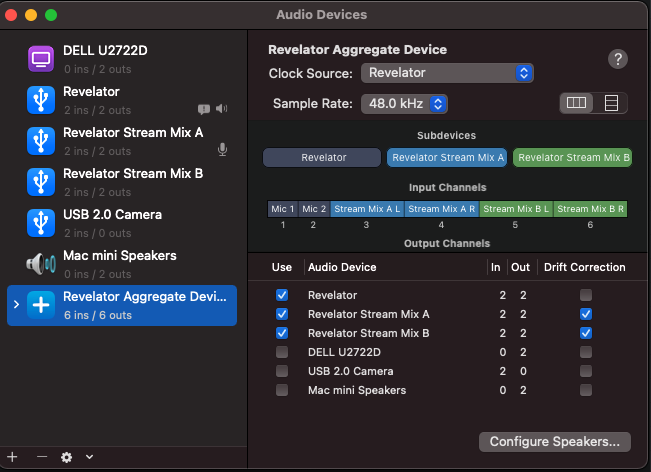
4. 스튜디오 원을 엽니다. 시작 페이지에서 오디오 장치 구성을 클릭합니다.
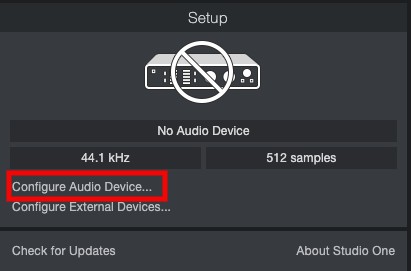
5. Studio One을 열고 오디오 장치로 통합 장치를 선택합니다.
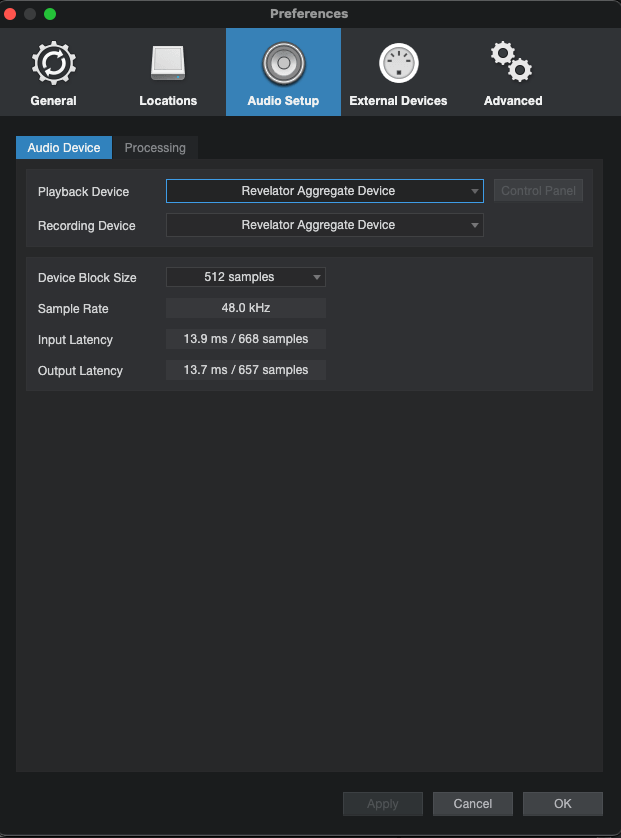
6. 빠른 설정을 위해 Studio One 5 내부의 Revelator 템플릿을 사용하십시오. (더 많은 팁은 템플릿에 있습니다). 이를 열려면 Interfaces 탭을 선택하고 Revelator까지 아래로 스크롤한 다음 OK를 클릭합니다.
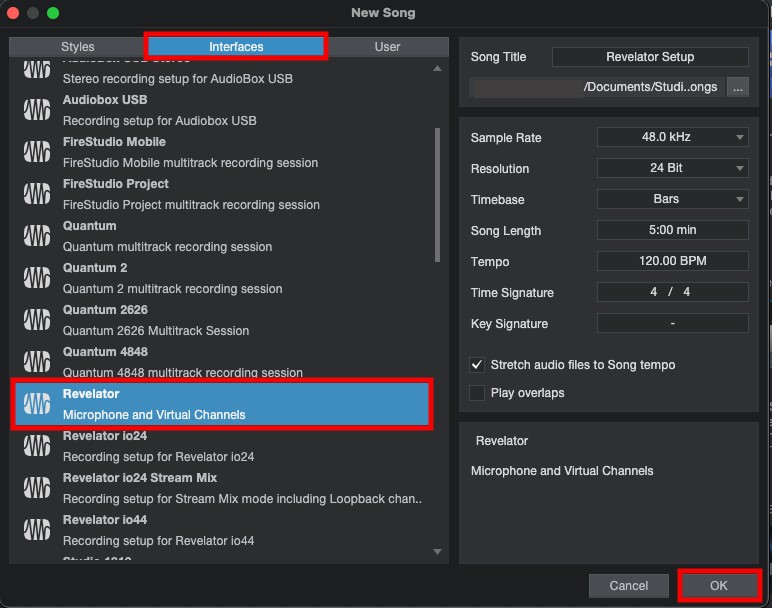
7. 세 개의 오디오 스트림에 대해 생성된 세 개의 트랙이 있는 새 세션이 열립니다.
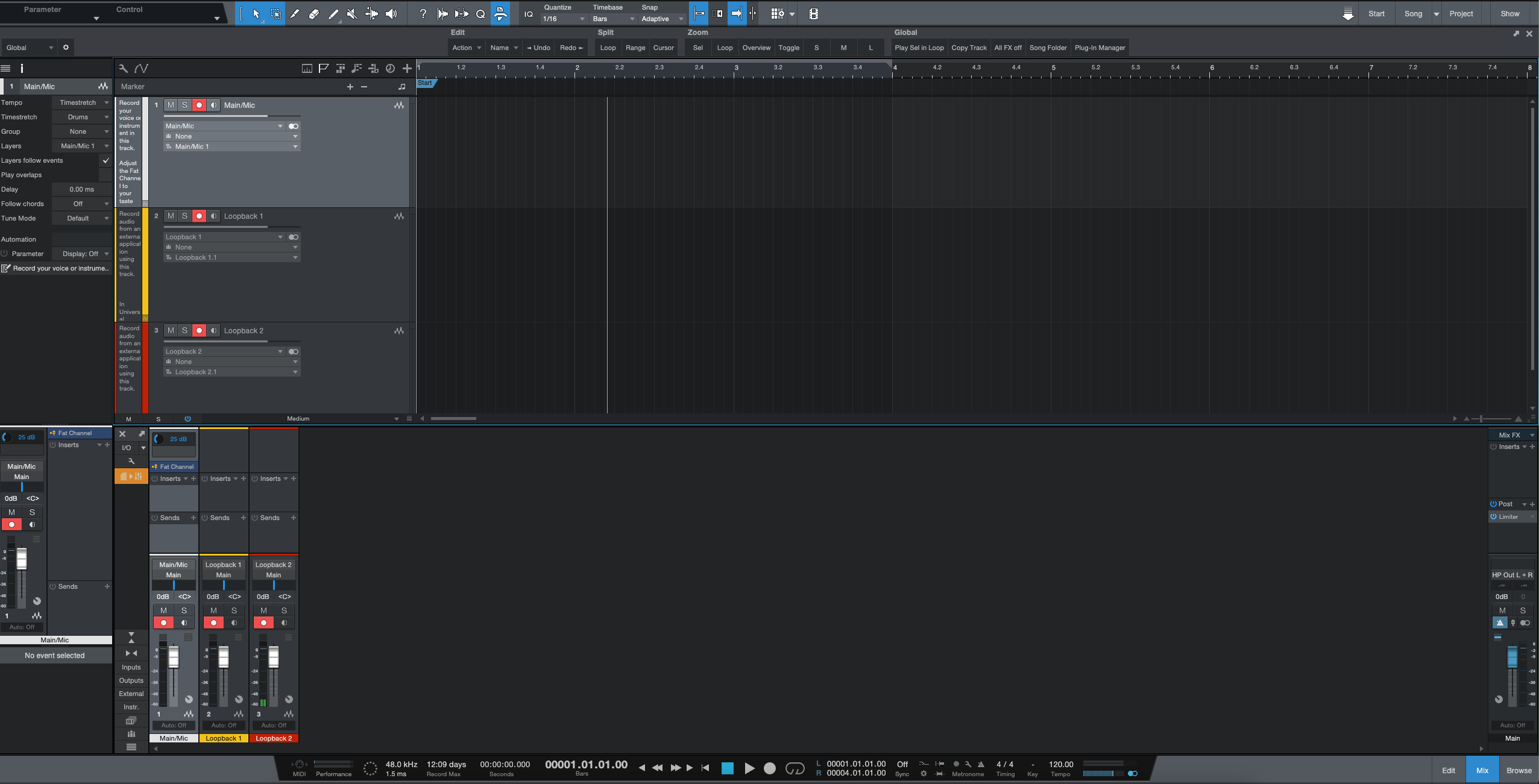
8. 다음 단계는 AUdio I/O 설정을 구성하는 것입니다. 이렇게 하려면 페이지 상단의 메뉴 표시줄로 이동하여 노래 -> 노래 설정을 선택합니다.
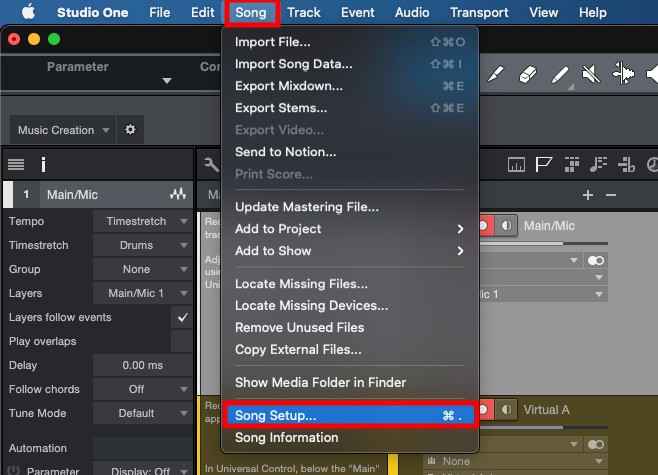
9. 오디오 I/O 설정을 클릭하고 입력을 선택합니다. 기본적으로 메인 마이크에는 모노 입력이 추가되어야 합니다. Stream Mix A 및 B에 해당하는 사각형 아래를 클릭하여 이 두 트랙에 대한 스테레오 입력을 추가합니다.
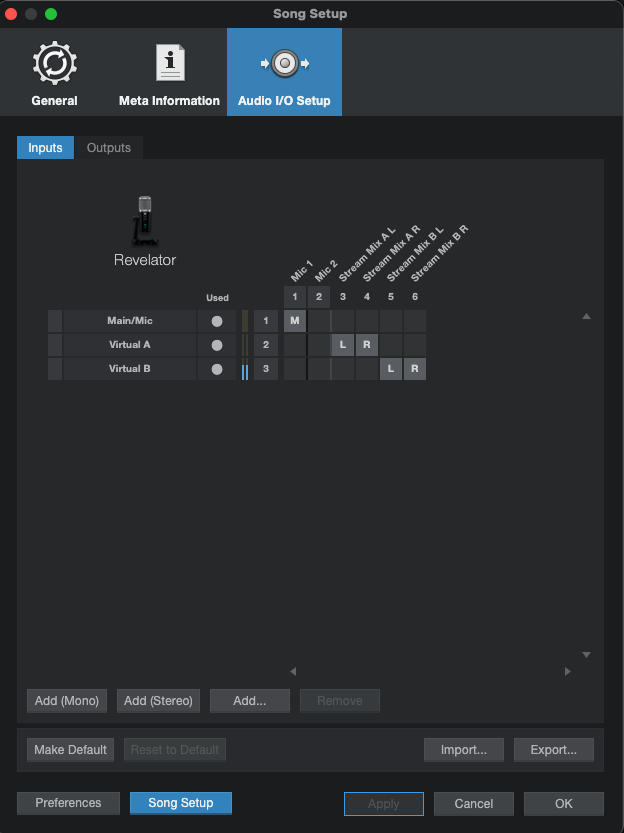
10. 가상 믹스로 전송된 모든 오디오는 이제 해당 트랙에 녹음됩니다. 소프트웨어 믹서를 사용하여 범용 제어에서 이러한 오디오 스트림으로 전송되는 다양한 오디오 소스의 레벨을 설정할 수 있습니다.
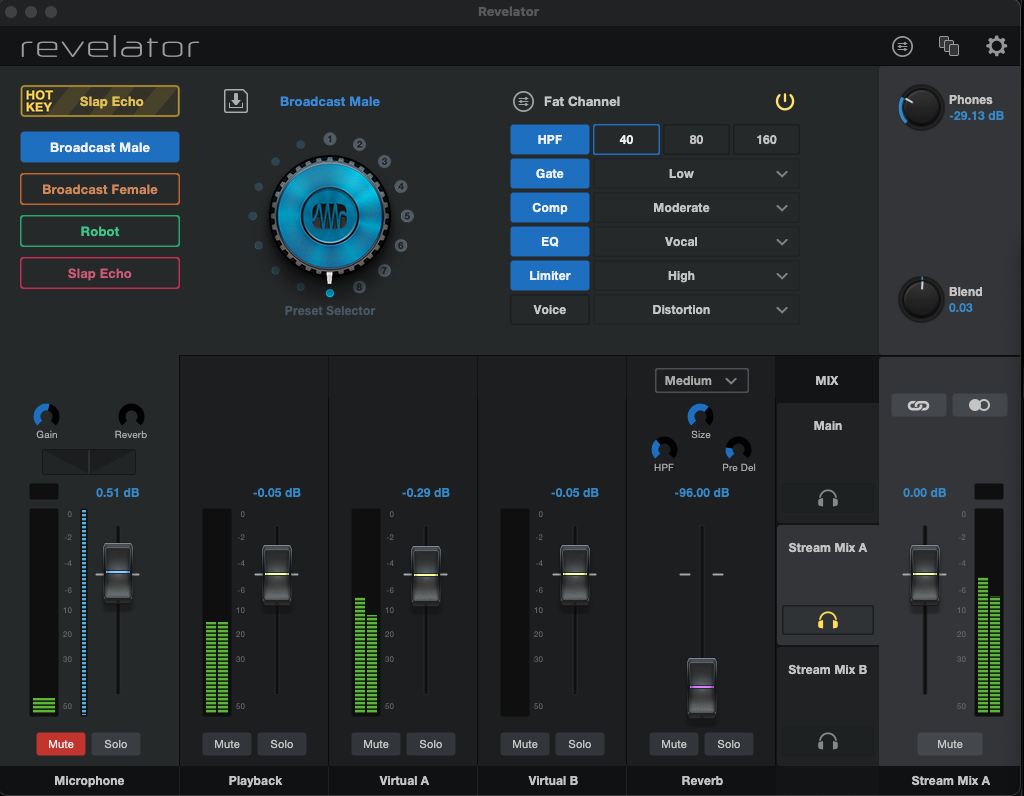
선택한 응용 프로그램에 대한 Revelator 출력을 설정하는 방법에 대한 자세한 내용과 예는 Revelator 설명서 의 3.2 인기 응용 프로그램과 함께 Revelator 사용 섹션을 참조하십시오.
===================================================================
























